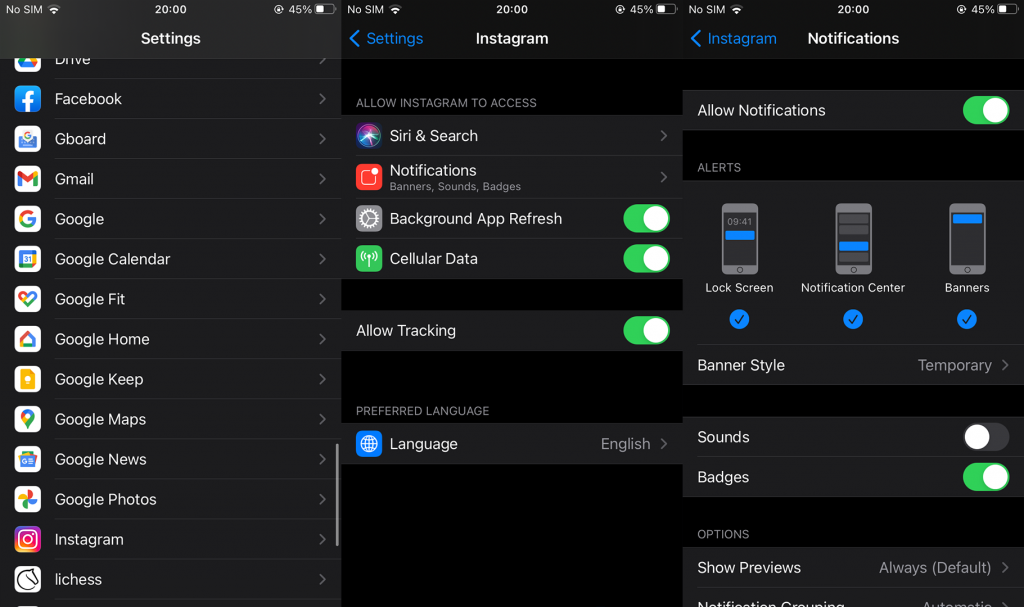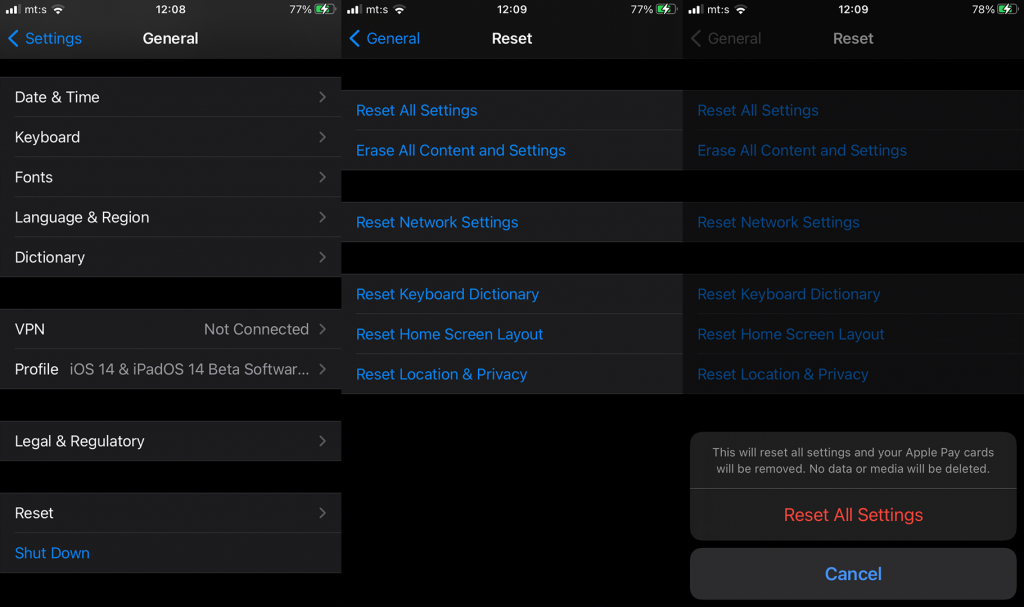Az Instagramnak ritkán vannak problémái az iOS rendszeren, de amikor előfordulnak, általában az alapvető funkciókat érintik. A közelmúltban egy olyan problémába ütköztünk, amelyről több mint néhány jelentés érkezett. Ez az Instagram-értesítésekre vonatkozik. Úgy tűnik, az Instagram-értesítések bizonyos felhasználók számára nem működnek az iPhone-on. Ha Ön is közéjük tartozik, tudjon meg többet a megoldási módokról alább.
Tartalomjegyzék:
- Indítsa újra az iPhone készüléket, és kényszerítse az alkalmazás bezárását
- Ellenőrizze az alkalmazáson belüli értesítési beállításokat
- Ellenőrizze a Rendszer értesítési beállításait
- Tiltsa le a Ne zavarjanak funkciót
- Telepítse újra az Instagramot
- Minden beállítás visszaállítása
Miért nem kapok Instagram-értesítéseket az iPhone-omon?
1. Indítsa újra az iPhone készüléket, és kényszerítse be az alkalmazást
A hibaelhárítás legjobb kezdete az alkalmazás kényszerített bezárása, majd az eszköz újraindítása. Hacsak nem avatkozott bele az értesítési beállításokba, mindegyik (vagy legalábbis a többség) alapértelmezés szerint engedélyezve van. Tehát előfordulhat, hogy a problémát egy ideiglenes leállás okozza, és könnyen megoldható az alkalmazás kényszerített bezárásával (hívja elő a Legutóbbi alkalmazásokat, és húzza el az Instagramot).
Természetesen, ha a probléma továbbra is fennáll, és az Instagram-értesítések nem működnek az iPhone-on, folytassa a következő lépéssel.
2. Ellenőrizze az alkalmazáson belüli értesítési beállításokat
A következő dolog, amit ellenőriznie kell, az alkalmazáson belüli értesítési beállítások. Ha csekély mértékben is, ha több eszközt használ, előfordulhat, hogy önmagában módosított valamit, vagy összekeveredett a beállításokkal.
Az értesítési beállítások megkeresése egyszerű, és minden értesítési lehetőség magától értetődő, így tudni fogja, mit szeretne látni, és mit nem.
Itt találhatja meg az értesítési beállításokat az iOS rendszerhez készült Instagramon:
- Nyissa meg az Instagramot .
- Érintse meg a profil ikonját alul.
- Érintse meg a hamburger menüt, és nyissa meg a Beállítások lehetőséget .
- Válassza az Értesítések lehetőséget . Ha ott van, ellenőrizze, hogy a Push értesítések nincsenek-e szünetelve , és menjen végig a szakaszokon, és ellenőrizze, hogy bizonyos értesítések le vannak-e tiltva.
3. Ellenőrizze a Rendszer értesítési beállításait
Ha úgy tűnik, hogy az alkalmazáson belüli értesítési beállítások megfelelően vannak konfigurálva, akkor is meg kell vizsgálnunk a rendszerbeállításokat, hogy megbizonyosodjunk arról, hogy minden rendben van. Ezt megteheti az Értesítési beállítások megnyitásával vagy az Instagram beállításai megnyitásával. Természetesen ugyanaz az elv érvényesül, mint az alkalmazáson belüli beállításoknál: engedélyeznie kell az értesítéseket az Instagram számára.
A következőket kell tennie:
- Nyissa meg a Beállításokat iPhone-ján.
- Koppintson az Instagram elemre .
- Válassza az Értesítések lehetőséget .
- Győződjön meg arról, hogy az Értesítések engedélyezése opció engedélyezve van, valamint a Képernyőzár és az Értesítési központ .
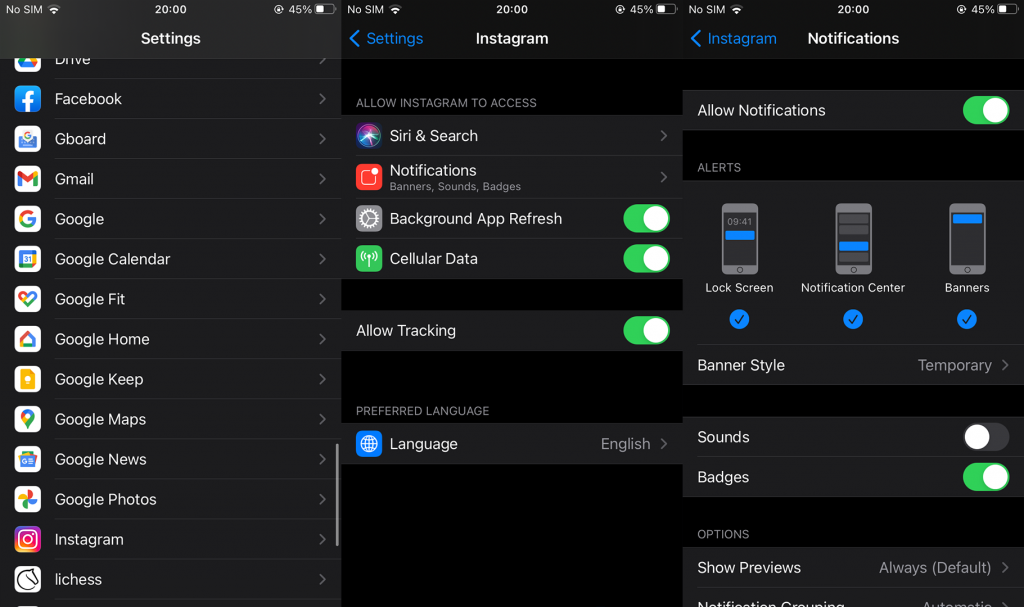
Ha az Instagram-értesítés továbbra sem működik az Ön számára, ellenőrizze a következő lépést.
4. Tiltsa le a Ne zavarjanak funkciót
Egy másik dolog, amit meg kell vizsgálnia, a Ne zavarjanak mód. Ahogy a neve is sugallja, ha engedélyezve van, nem zavarják az összes alkalmazás értesítései , és üzeneteket és hívásokat kaphat a kiválasztott névjegyzékből.
Egyszerűen letilthatja a DND-t a Gyors hozzáférés menüben. Csak keresse meg a Hold ikont, és kapcsolja ki.
5. Telepítse újra az Instagramot
Ha harmadik féltől származó alkalmazások hibaelhárításáról van szó, az újratelepítés általában jó ötlet. Az alkalmazás újratelepítése és engedélyek megadása után ismét kaphat értesítéseket.
Így telepítheti újra az Instagramot iOS rendszeren:
- Érintse meg és tartsa lenyomva az Instagram parancsikont a helyi menü megjelenítéséhez. Ezt megteheti a Kezdőképernyő parancsikonjával vagy az Alkalmazáskönyvtárból.
- Indítsa újra az eszközt, és navigáljon az App Store- ba .
- Töltse le újra az Instagramot , és ellenőrizze a fejlesztéseket.
6. Állítsa vissza az összes beállítást
Végül, ha a probléma továbbra is fennáll, és az Instagram-értesítések továbbra sem működnek, próbálja meg a gyári beállítások visszaállítását. A teljes helyreállítás helyett próbálkozhat az Összes beállítás visszaállítása opcióval.
Így állíthatja vissza az összes beállítást iPhone-ján:
- Nyissa meg a Beállítások lehetőséget .
- Koppintson az Általános elemre .
- Görgessen le, és koppintson a Visszaállítás elemre .
- Koppintson az Összes beállítás visszaállítása elemre , és írja be PIN-kódját/jelszavát, amikor a rendszer kéri.
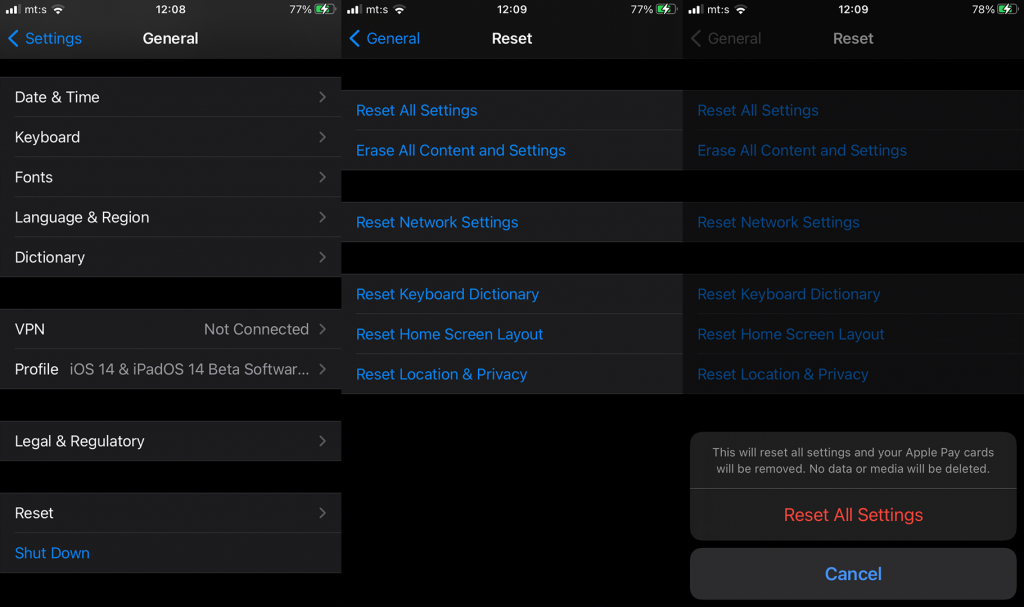
- Erősítse meg , hogy eszköze vissza tudja állítani az összes rendszerbeállítást.
Ennek meg kell tennie. Köszönjük, hogy elolvasta, és bátran ossza meg kérdéseit vagy javaslatait az alábbi megjegyzések részben.